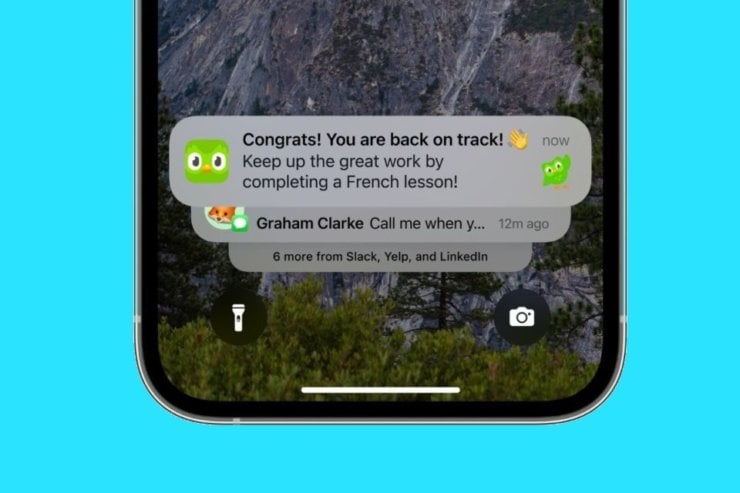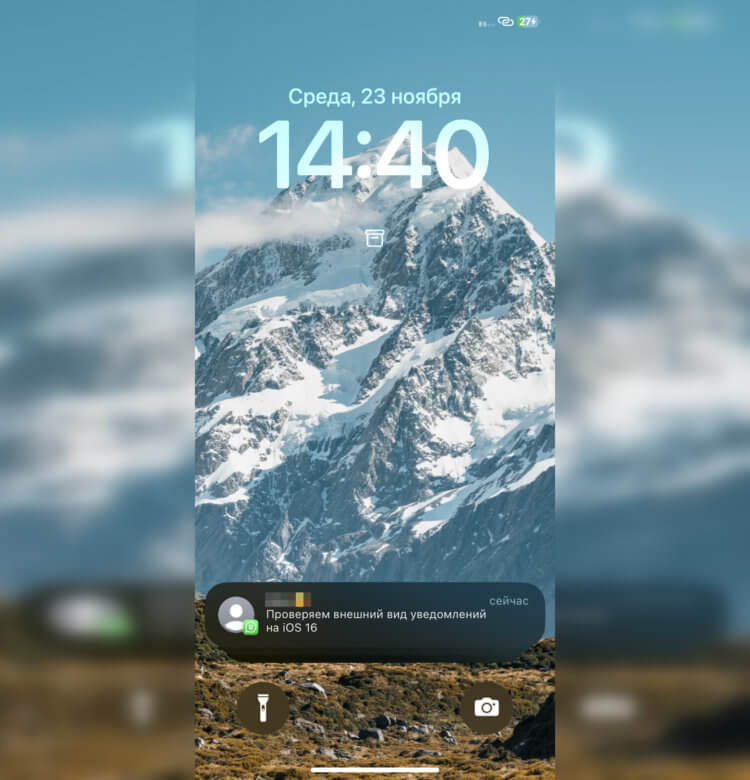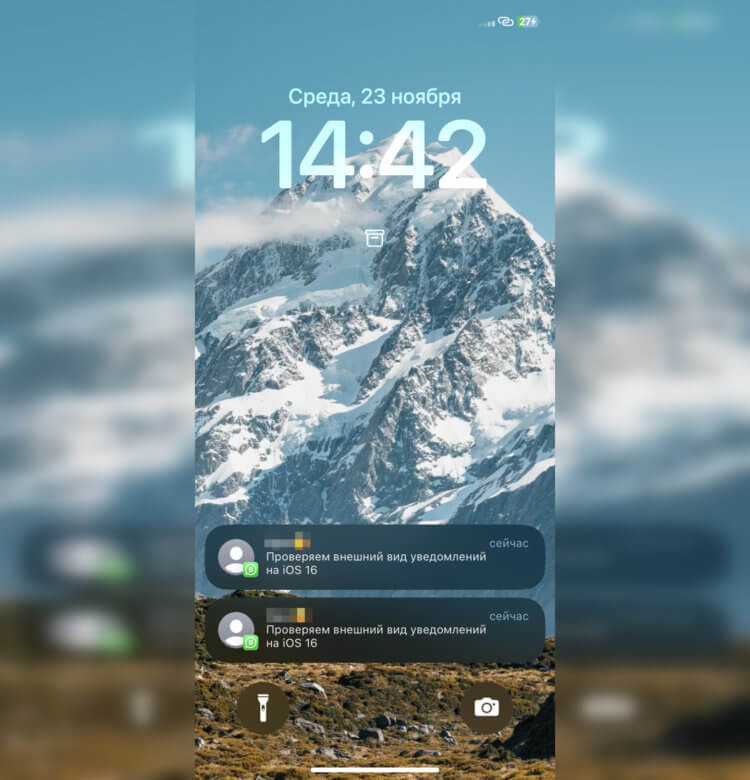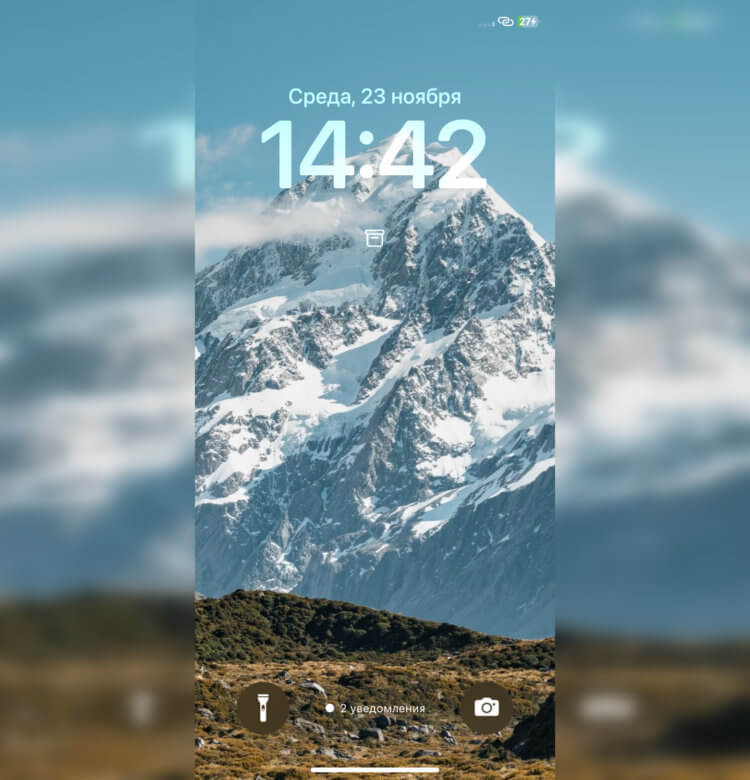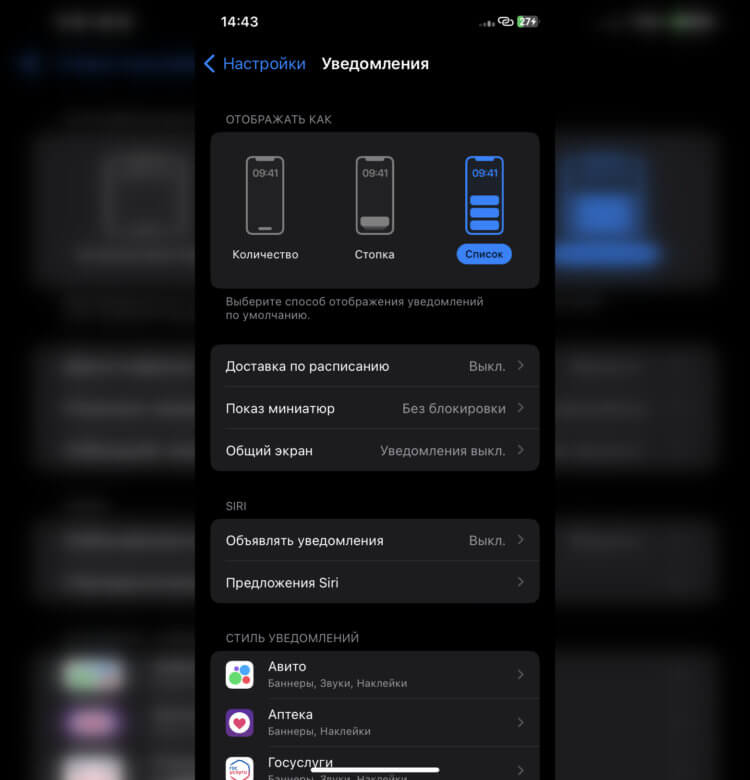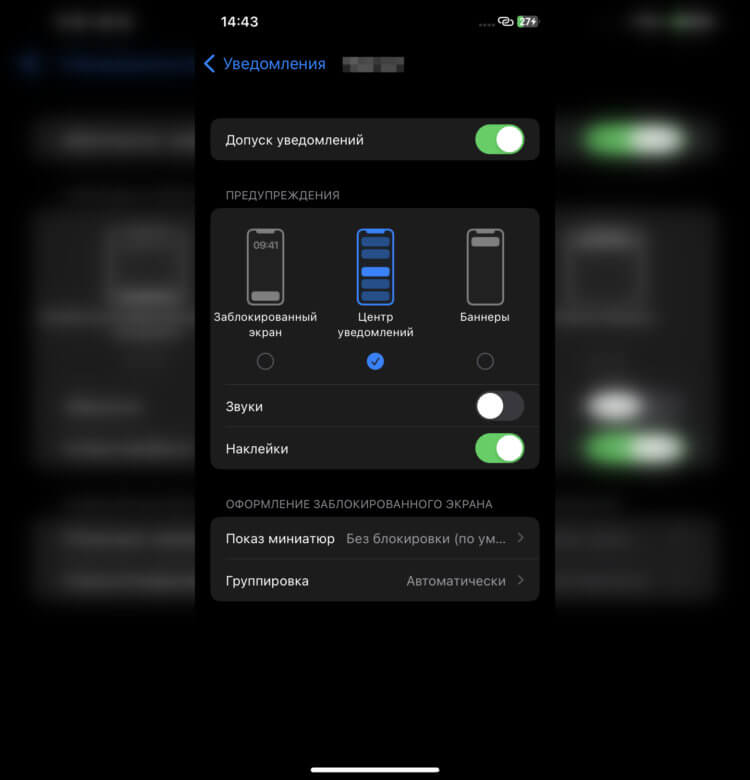-
AppleInsider.ru
-
Темы
-
Советы и трюки
23.11.2022,
обновлено 13.03.2023
Всплывающие уведомления появились еще в iOS 5. С тех пор Apple регулярно пытается довести их до ума и сделать удобными для пользователей. Так, со временем больше приложений стали поддерживать быстрый ответ непосредственно из оповещений, а сами уведомления можно группировать в стопки по приложению. Благодаря этому работа с входящими сообщениями и прочими уведомлениями стала значительно удобнее. Тем не менее по удобству оповещения от приложений в iOS все еще не дотягивают до таковых в Андроиде.
Новые уведомления в iOS 16 вызвали больше критики, чем похвалы.
❗️ПОДПИСЫВАЙСЯ НА НАШ КАНАЛ В ДЗЕНЕ И ЧИТАЙ СТАТЬИ БЕСПЛАТНО
В iOS 16 Apple решила переработать отображение уведомлений. Из-за появления виджетов и общего роста диагонали экрана Айфона многим пользователям стало неудобно тянуться к оповещениям, которые появляются под часами. Поэтому в Купертино переместили их в нижнюю часть экрана блокировки и добавили дополнительные параметры. Разбираемся, как можно настроить внешний вид уведомлений в iOS 16.
iOS 16 — уведомления снизу
Самое спорное нововведение в уведомлениях iOS 16 — это, безусловно, перемещение их в нижнюю часть экрана. Уже два месяца прошло с момента выхода новой операционной системы, а некоторые пользователи до сих пор не привыкли к такому расположению и нещадно критикуют компанию. В Apple объясняют это тем, что благодаря этому нововведению пользователи не будут отвлекаться от информации на виджетах, которые размещаются сразу под часами. И большая часть обоев теперь видна.
Зато внизу экрана удобно управлять плеером.
Плюс ко всему, последнее время покупатели в основном стараются выбирать Айфоны с большими экранами. Как я уже говорил выше, при таком раскладе стало просто неудобно тянуться к уведомлениям. А вот при появлении оповещений снизу такой проблемы просто не будет. Тем не менее Apple все же дала пользователям возможность проводить настройку того, как будут выглядеть уведомления на их Айфонах. На выбор доступны три варианта:
- Количество.
- Стопка.
- Список.
❗️ПОДПИСЫВАЙСЯ НА ТЕЛЕГРАМ-КАНАЛ СУНДУК АЛИБАБЫ. ТАМ КАЖДЫЙ ДЕНЬ ВЫХОДЯТ ПОДБОРКИ САМЫХ ЛУЧШИХ ТОВАРОВ С АЛИЭКСПРЕСС
Стопка собирает все уведомления в одну кучу.
По умолчанию iOS 16 предлагает вам отображение уведомлений в виде стопки. Все поступающие оповещения накладываются друг на друга и занимают минимум места на экране. Тем самым вы можете без всяких проблем любоваться вашими обоями и ни на что не отвлекаться. Как по мне, это не самый удобный и практичный вариант, так как некоторые полезные уведомления просто могут быть скрыты другими. Поэтому, если вы боитесь пропустить что-то важное, я не советую вам использовать такой способ отображения.
При использовании списка можно получить нечто похожее на то, что было раньше.
При выборе внешнего вида “Список” вы получите нечто похожее на то, что было в iOS 15, с той лишь разницей, что появляться они будут снизу. При этом каждое новое уведомление будет размещаться под предыдущим, не перекрывая его. Именно этот вариант видится мне наиболее оптимальным. Так вы гарантированно не пропустите что-то действительно важное и всегда без проблем сможете увидеть, от каких приложений поступили нотификации.
❗️ПОДПИШИСЬ НА НАШ ЧАТИК В ТЕЛЕГРАМЕ. ТАМ СОБРАЛИСЬ ТОЛЬКО ИЗБРАННЫЕ ЧИТАТЕЛИ
Самый лаконичный индикатор уведомлений.
Если установить настройку “Количество”, то в нижней части экрана будет отображаться только количество поступивших уведомлений без каких-либо подробностей. То есть пока вы не разблокируете смартфон и не выйдете с экрана блокировки, вы не будете знать, откуда уведомление к вам прилетело и что от вас требуется. Это идеальный внешний вид для тех, кто боится, что его уведомления могут быть прочитаны или есть потребность что-то скрыть. Только владелец Айфона будет знать, какие оповещения ему поступили. Для владельцев Apple Watch это отличная настройка, которая поможет не загромождать экран блокировки и при этом видеть все уведомления на часах. Хотя, как по мне, я бы не стал ее активировать.
Как сделать уведомления на iOS 16
К сожалению, изменить местоположение уведомлений в iOS 16 невозможно. А вот изменить внешний вид на один из описанных выше можно без каких-либо проблем. Для этого сделайте следующее:
Просто выберите удобный для вас внешний вид.
- Откройте настройки на Айфоне.
- Перейдите в раздел “Уведомления”.
- В блоке “Отображать как” выберите тот внешний вид, который вам больше нравится.
- Здесь же вы можете настроить доступ к уведомлениям для каждого конкретного приложения.
Вот так я настроил уведомления от магазинов. Не пропускаю важные акции, и при этом оповещения не появляются на экране блокировки и не отвлекают звуком.
Если у вас большое количество приложений, то я советую вам провести настройку уведомлений для каждого приложения и отключить ненужные или ограничить некоторые параметры. Например, некоторые магазины очень навязчиво шлют уведомления о распродажах. Я ограничил такие программы и отключил для них показ оповещений на экране блокировки.
❗️ПОДПИШИСЬ НА НАШ ПУЛЬС. БУДЕШЬ УЗНАВАТЬ ВСЕ НОВОЕ САМЫМ ПЕРВЫМ
Это значительно разгрузило экран моего смартфона. При этом можно в любой момент смахнуть центр уведомлений и там их посмотреть при необходимости. Многие пользователи оставляют уведомления с настройками по умолчанию, не проводя никакую работу с ними, а после этого жалуются на огромное количество оповещений. Не поленитесь и потратьте немного времени для настройки их под себя, и пользоваться Айфоном вам станет значительно комфортнее.
iOS 16iOS 16.1iOS 16.2Смартфоны Apple
If you just downloaded iOS 16, you’re probably really annoyed about the way notifications show up on your Lock Screen.
Apple’s new operating system launched on Monday (Sept 12) and it has some incredible new features, but the Lock Screen layout isn’t one of them.
Notifications now appear stacked at the bottom of the screen rather than underneath the time and date and users really hate it.
Unfortunately, there isn’t a way to change it back to how it was with iOS 15, but you can make it look a little bit better my changing some options in the Settings.
Read on to find out how…
- READ MORE: Users claim iOS 16 drains battery in furious Twitter complaints
Tales of the Jedi | Official Trailer | DisneyPlus
Users complain as notifications appear at the bottom
Complaints are flooding Twitter as people say that the new placement of notifications is one of the worst features Apple has ever introduced.
One person wrote: The new iOS 16.0 update is absolutely awful, who wants notifications at the bottom on the screen!! Please please please fix Apple.”
“The worst part about iOS 16 is the fact that the notification come in at the bottom of your lock screen😡,” said another.
A third person added: “Does anyone else just absolutely hate the new notification system for iOS 16 or is it just me?”
“Whoever was in charge of changing the notifications in iOS 16 to show at the bottom, I want you to know that you are stupid and I hate you,” someone else tweeted.
iOS 16 makes my notifications on my Lock Screen come up on the bottom and I cannot stand it. How do I change it back to normal 😩
— Courtney Miller (@courrtneymiller) September 12, 2022
View Tweet
https://twitter.com/seanyohall/status/1569679831331225604
View Tweet
How to change notification layout on your Lock Screen
There isn’t a way to make your notifications appear at the top of the screen again, but changing the layout to a List in the Settings will help.
When you update to iOS 16, notifications show in a Stack format, meaning they are placed on top of each other at the bottom of the screen.
Changing to a List means they will appear one above the other from the bottom up, filling up your Lock Screen like it usually would.
If you’ve only got one notification, it will still show at the bottom, but they will slowly go up the page towards the date and time as you get more.
To change to a List:
- Go to Settings.
- Click on Notifications.
- Change to List.
There is also an option called Count which will show you a number instead of having the whole notification on the Lock Screen.
- TRENDING: How to remove the background of a photo with iOS 16’s Visual Look Up
https://twitter.com/l0velyjiminn/status/1569706021056122880
View Tweet
The Lock Screen is fully customisable
With iOS 16, the way notifications show on your Lock Screen isn’t the only thing you can change. The whole thing is fully customisable!
For the first time ever, you can add Widgets, which are icons on your iPhone that show information from apps at a glance.
Plus, you can change the font and colour of the date and time and add effects to your Lock Screen photo without having to open an editing app.
You can also set a series of photos for your Lock Screen to shuffle through, and iOS 16 will intelligently suggest photos from your library that will look great on your Lock Screen.
There is a new multilayered photo effect too that dynamically displays photo subjects in front of the time to make the subject of the photo pop.
- MORE: How to remove the background of a photo with iOS 16’s Visual Look Up
Related Topics
Чтобы соответствовать новым виджетам экрана блокировки, Apple также изменила дизайн системы уведомлений в iOS 16. Начиная с этого года, уведомления теперь отображаются внизу экрана блокировки, а не вверху под часами. Это изменение вызывает споры у многих пользователей iPhone, но есть несколько настроек, которые вы можете настроить, чтобы улучшить работу для вас…
Apple говорит, что новый дизайн уведомлений iOS 16 снизу вверх предназначен для уменьшения беспорядка на экране блокировки. Идея состоит в том, что, перемещая уведомления вниз, вы можете увидеть больше своих обоев. Это особенно важно для iOS 16, которая добавляет множество новых параметров персонализации экрана блокировки, таких как виджеты, обои с эффектом глубины, живые обои и многое другое.
Это означает, что когда вы обновите свой iPhone до iOS 16, ваше уведомление автоматически начнет появляться в нижней части экрана блокировки. Вы можете провести пальцем вверх по этим уведомлениям, чтобы просмотреть больше из них и легко удалить их, коснуться их и управлять уведомлениями для каждого приложения отдельно.
Но наряду с этими изменениями Apple также добавила несколько новых параметров настройки уведомлений iOS 16. Если вы зайдете в приложение «Настройки» и нажмете «Уведомления», вы увидите три разных варианта. Каждый из этих параметров предназначен для настройки внешнего вида уведомлений в нижней части экрана блокировки.

Интересный момент, который я обнаружил в обзоре MacStories для iOS 16, заключается в том, что вы также можете временно включить «Подсчет» в любое время, просто перетащив вниз уведомления, которые находятся на экране блокировки; это сведет к минимуму и покажет только количество уведомлений.
К сожалению, вы не можете изменить размещение уведомлений. В iOS 16 нет возможности вернуться к «классическому» дизайну уведомлений. Это имеет смысл из-за новых виджетов на экране блокировки, но, судя по ранним настроениям в социальных сетях, кажется, что рынок для «классический» вариант экрана блокировки.
В iOS 16.2 также есть изменения специально для пользователей iPhone 14 Pro и iPhone 14 Pro Max. В iOS 16.2 вы сможете отключить отображение уведомлений на постоянно включенном дисплее — изменение, которое может помочь некоторым пользователям снизить беспокойство по поводу этого редизайна.
Что вы думаете об этих новых дизайнах уведомлений на экране блокировки iOS 16? Вы привыкли к новому восходящему дизайну или надеетесь вернуться? Дайте нам знать в комментариях.
Чтобы соответствовать новым виджетам экрана блокировки, Apple также изменила дизайн системы уведомлений в iOS 16. Начиная с этого года, уведомления теперь отображаются внизу экрана блокировки, а не вверху под часами. Это изменение вызывает споры у многих пользователей iPhone, но есть несколько настроек, которые вы можете настроить, чтобы улучшить работу для вас…
Изменения уведомлений iOS 16
Apple говорит, что новый дизайн уведомлений iOS 16 снизу вверх предназначен для уменьшения беспорядка на экране блокировки. Идея состоит в том, что, перемещая уведомления вниз, вы можете увидеть больше своих обоев. Это особенно важно для iOS 16, которая добавляет множество новых параметров персонализации экрана блокировки, таких как виджеты, обои с эффектом глубины, живые обои и многое другое.
Это означает, что когда вы обновите свой iPhone до iOS 16, ваше уведомление автоматически начнет появляться в нижней части экрана блокировки. Вы можете провести пальцем вверх по этим уведомлениям, чтобы просмотреть больше из них и легко удалить их, коснуться их и управлять уведомлениями для каждого приложения отдельно.
Но наряду с этими изменениями Apple также добавила несколько новых параметров настройки уведомлений iOS 16. Если вы зайдете в приложение «Настройки» и нажмете «Уведомления», вы увидите три разных варианта. Каждый из этих параметров предназначен для настройки внешнего вида уведомлений в нижней части экрана блокировки.
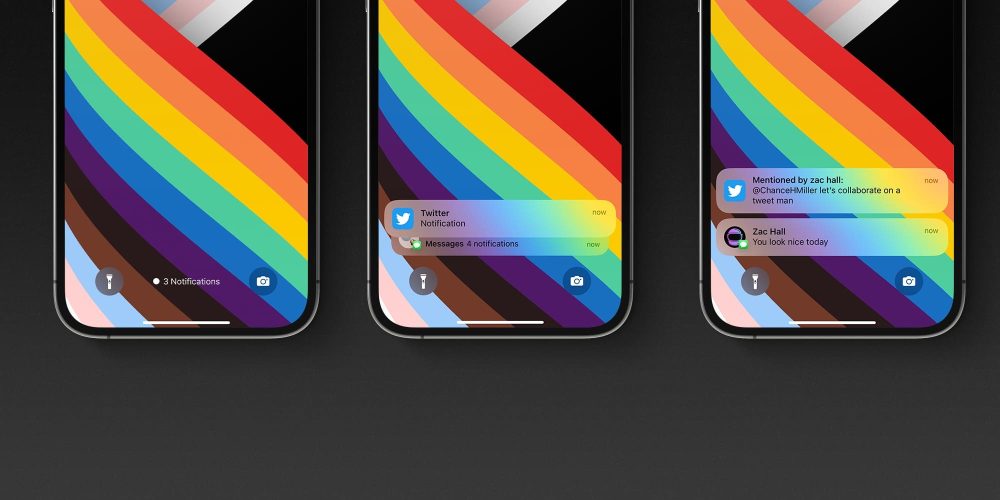
Интересный момент, который я обнаружил в обзоре MacStories для iOS 16, заключается в том, что вы также можете временно включить «Подсчет» в любое время, просто перетащив вниз уведомления, которые находятся на экране блокировки; это сведет к минимуму и покажет только количество уведомлений.
К сожалению, вы не можете изменить размещение уведомлений. В iOS 16 нет возможности вернуться к «классическому» дизайну уведомлений. Это имеет смысл из-за новых виджетов на экране блокировки, но, судя по ранним настроениям в социальных сетях, кажется, что рынок для «классический» вариант экрана блокировки.
Что вы думаете об этих новых дизайнах уведомлений на экране блокировки iOS 16? Вы привыкли к новому восходящему дизайну или надеетесь вернуться? Дайте нам знать в комментариях.
iOS 16 предназначена для того, чтобы придать вашему экрану блокировки заметно другой визуальный и практический опыт благодаря множеству дополнений и обновленному пользовательскому интерфейсу. Одно из ключевых изменений реализовано в способе отображения уведомлений на экране блокировки.
В этой статье мы рассмотрим переработанный макет уведомлений, который поставляется с iOS 16.
Когда вы проводите пальцем вверх по экрану блокировки, уведомления вылетают из нижней части экрана, что резко отличается от того, к чему вы привыкли. Помимо перемещения центра уведомлений, Apple также представила 3 макета для настройки вида уведомлений.
Таким образом, теперь вы можете персонализировать уведомления на экране блокировки, чтобы они отображались в виде количества уведомлений, стопки или списка в зависимости от ваших личных предпочтений. Полный эффект еще не доступен в недавно представленной бета-версии iOS 16, но, основываясь на предварительном просмотре WWDC 2022, к уведомлениям можно получить доступ или настроить их с помощью простых и плавных жестов на экране.
Представление уведомлений в виде «стека» — одно из ключевых изменений, представленных в iOS 16. Но если вам нравится иметь более одного варианта на выбор, хорошая новость заключается в том, что вы можете изменить макет представления уведомлений на традиционный вид «список».
Вы даже можете скрыть уведомления под минималистичным «счетчиком» прямо на экране блокировки. как показано ниже. Просто проведите пальцем вверх по экрану блокировки, чтобы расширить представление.
Связанный: iOS 16: как отозвать сообщение в Apple Mail
Как изменить вид уведомлений на iOS 16
Существует 2 способа настроить макет уведомлений на экране блокировки — один из них заключается в выполнении определенного жеста на экране блокировки, а другой — в изменении настроек просмотра уведомлений в настройках устройства. Вот как вы это делаете.
Способ 1: с помощью приложения «Настройки»
Откройте приложение «Настройки» на своем iPhone.
Прокрутите вниз и коснитесь Уведомления.
Коснитесь Отобразить как.
Выберите любой из доступных вариантов — «Счет», «Стек» или «Список». Например, если для отображения уведомлений на экране блокировки установлено значение «Стопка», коснитесь «Список», чтобы переключиться на этот макет.
Вот и все. Вы выполнили необходимые шаги для изменения макета экрана блокировки в приложении «Настройки».
Теперь ваши уведомления будут отображаться в виде списка на экране блокировки. Это вернет вам представление уведомлений, подобное iOS 15, где все уведомления будут в списке.
Однако, если вы хотите, чтобы это было минимальным, вы можете выбрать параметр «Счетчик», чтобы отобразить количество уведомлений, как показано ниже.
Вы всегда можете вернуться к стилю просмотра уведомлений по умолчанию в iOS 16, который представляет собой представление стека.
Это все, что нужно для изменения вида уведомлений на экране блокировки в iOS 16.
Способ 2: зажмите уведомления, чтобы изменить макет
(Примечание: масштабирование может работать неправильно в обновлении iOS 16 для разработчиков.)
Для начала разблокируйте iPhone, но оставайтесь на экране блокировки.
Проведите пальцем вверх из любого места на экране блокировки (но избегайте нижней части экрана, чтобы предотвратить открытие главного экрана).
Ваше уведомление появляется в нижней части экрана. Сожмите масштаб контекста уведомления, чтобы переключиться на макет списка.
Сделанный.
СВЯЗАННЫЕ С
Как настроить внешний вид уведомлений в iOS 16
Начиная с ios 5, компания apple активно стремится улучшить опыт использования уведомлений, делая их более удобными для пользователя. Сегодня во многих приложениях есть возможность отвечать на уведомления напрямую, и их можно группировать в стопки. Это сделало управление входящими сообщениями и другими оповещениями гораздо более удобным. Однако, по сравнению с устройствами android, в яблочных устройствах еще есть куда стремиться, когда речь идет об уведомлениях приложений.
Так, с выходом ios 16 компания Apple решила пересмотреть представление об уведомлениях на своих телефонах. Это было связано с внедрением виджетов и более широким размером дисплея, которым сейчас оснащены некоторые айфоны, что затрудняло доступ пользователей к уведомлениям, которые появлялись под часами. Поэтому в Купертино решили перенести их на экран блокировки, а также ввести дополнительные опции для настройки их внешнего вида.
iOS 16 — уведомления снизу
Самым спорным нововведением Apple в уведомлениях ios 16 является их перемещение в нижнюю часть экрана. Несмотря на два месяца, прошедших с момента выхода новой операционной системы, до сих пор есть пользователи, которые не привыкли к этому структурному изменению. Компания оправдывает это тем, что пользователям проще получить доступ к виджетам, расположенным прямо под часами, не отвлекаясь на уведомления.
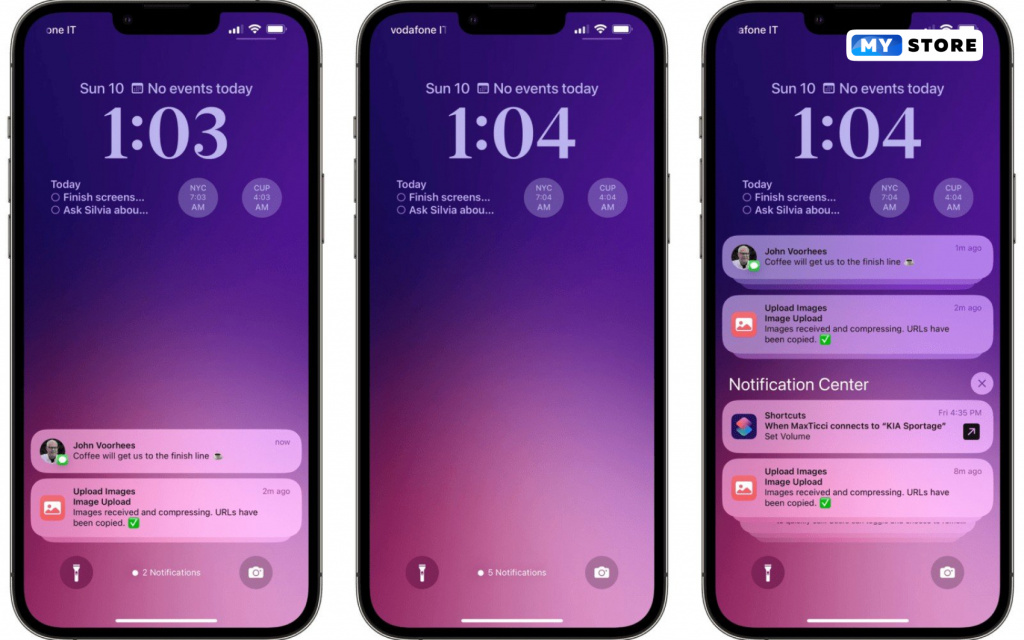
Кроме того, поскольку в настоящее время преобладает тенденция выбора айфонов с большими экранами, стало удобнее получать доступ к уведомлениям в их текущем положении. Тем не менее, Apple все еще позволяет пользователям настраивать отображение уведомлений с помощью трех опций:
- количество;
- стопка;
- список.
По умолчанию предлагается функция «стопка», при которой все входящие сообщения накладываются друг на друга и занимают минимум места на экране, позволяя вам наслаждаться обоями без помех; однако я бы не советовал использовать этот способ, поскольку некоторые важные уведомления могут быть скрыты другими.
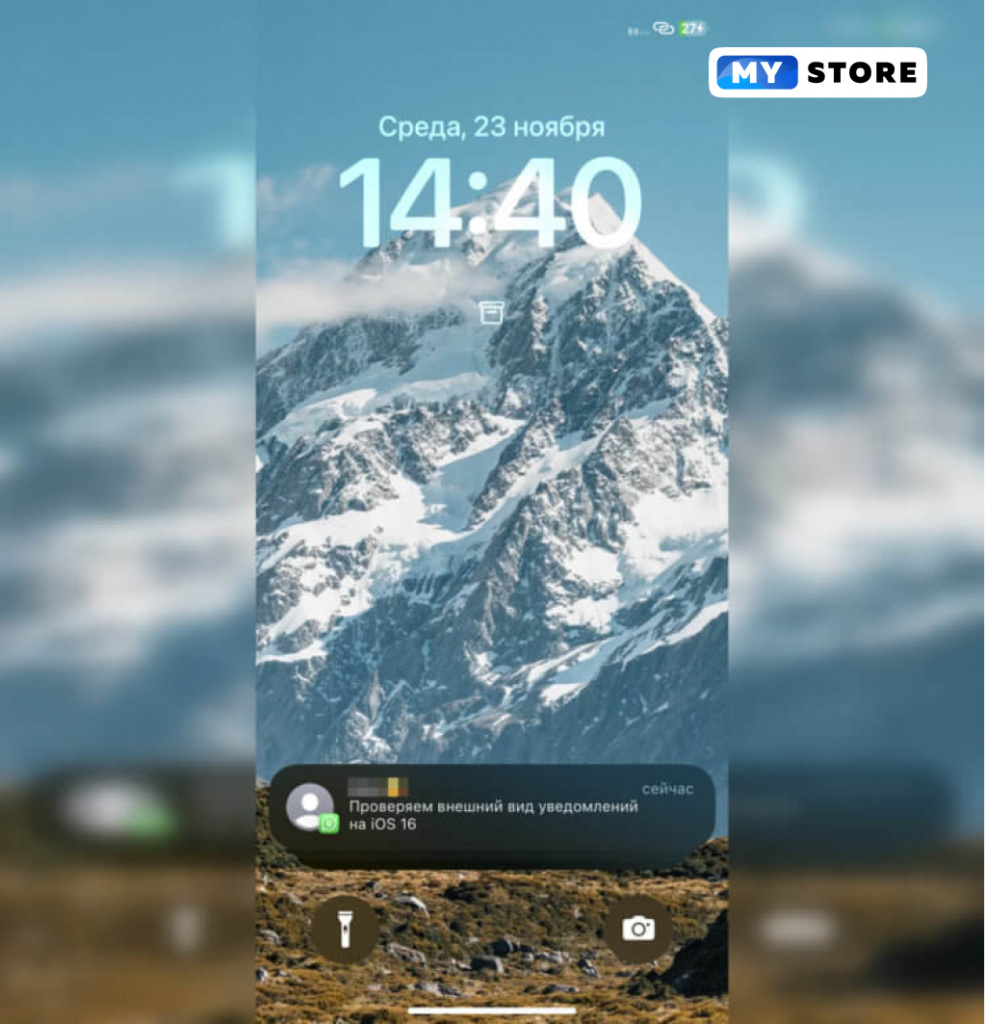
Если вы выберете вид «список», он будет похож на тот, что был доступен в ios 15, с единственным изменением — уведомления будут отображаться внизу. Каждое новое уведомление будет располагаться под предыдущим, без какого-либо перекрытия. Нам кажется, что это самый лучший вариант. Вы не пропустите ничего важного и всегда сможете быстро определить, какие приложения прислали вам уведомления.

Если вы установите «количество», то в нижней части вашего дисплея будет отображаться только ряд уведомлений без каких-либо подробностей. Пока вы не откроете устройство и не покинете экран блокировки, вы не сможете понять, откуда оно пришло и какие действия необходимо предпринять. Это оптимальный вариант для тех, кто опасается, что их уведомления могут быть прочитаны, или кому нужно что-то скрыть — только владелец iphone знает, какие уведомления он получил. Для владельцев «яблочных» часов это отличный способ сохранить порядок на экране блокировки и при этом получать все предупреждения на циферблат часов. Однако мы бы не стали включать эту функцию.
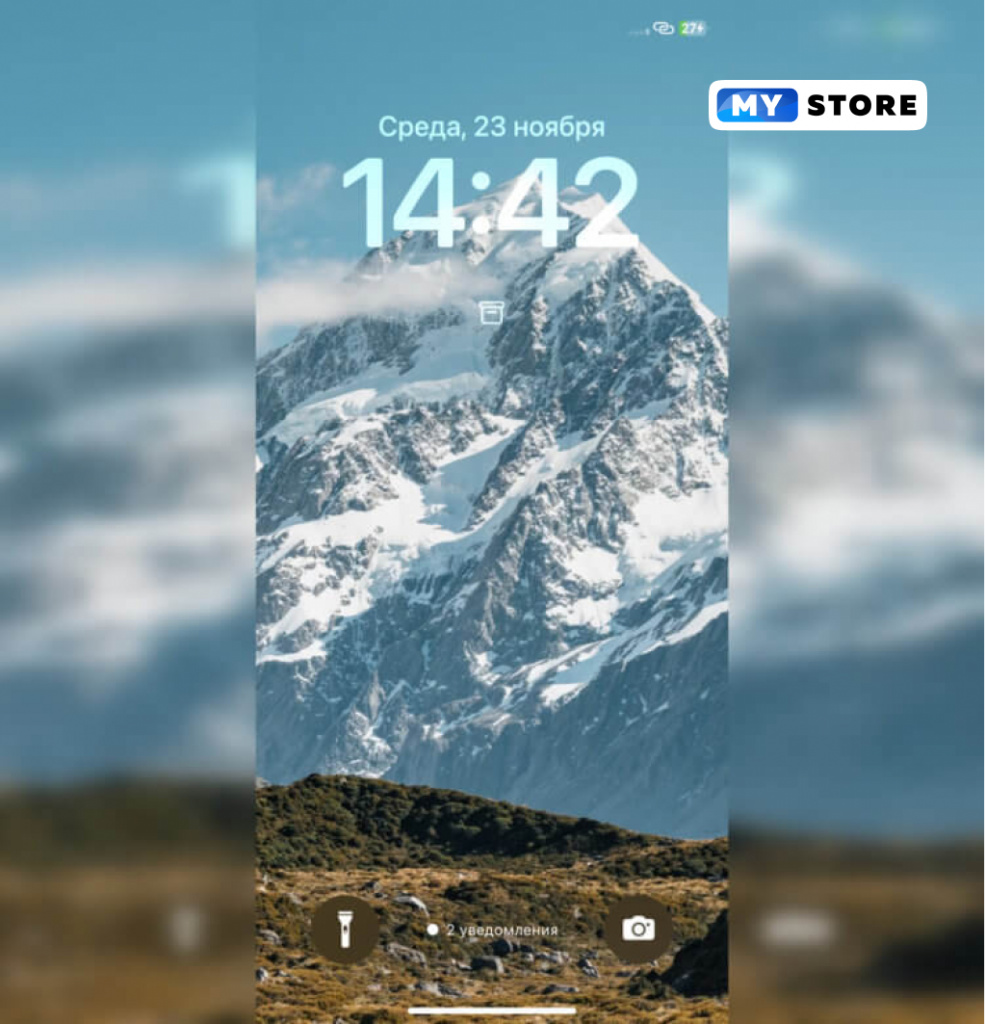
Как сделать уведомления на iOS 16
В ios 16 невозможно изменить место расположения уведомлений, но можно настроить их внешний вид, как было сказано выше. Для этого зайдите в настройки вашего iphone и найдите раздел «уведомления». В разделе «отображать как» выберите желаемый вид. Здесь же вы можете настроить доступ к уведомлениям для каждого отдельного установленного приложения.
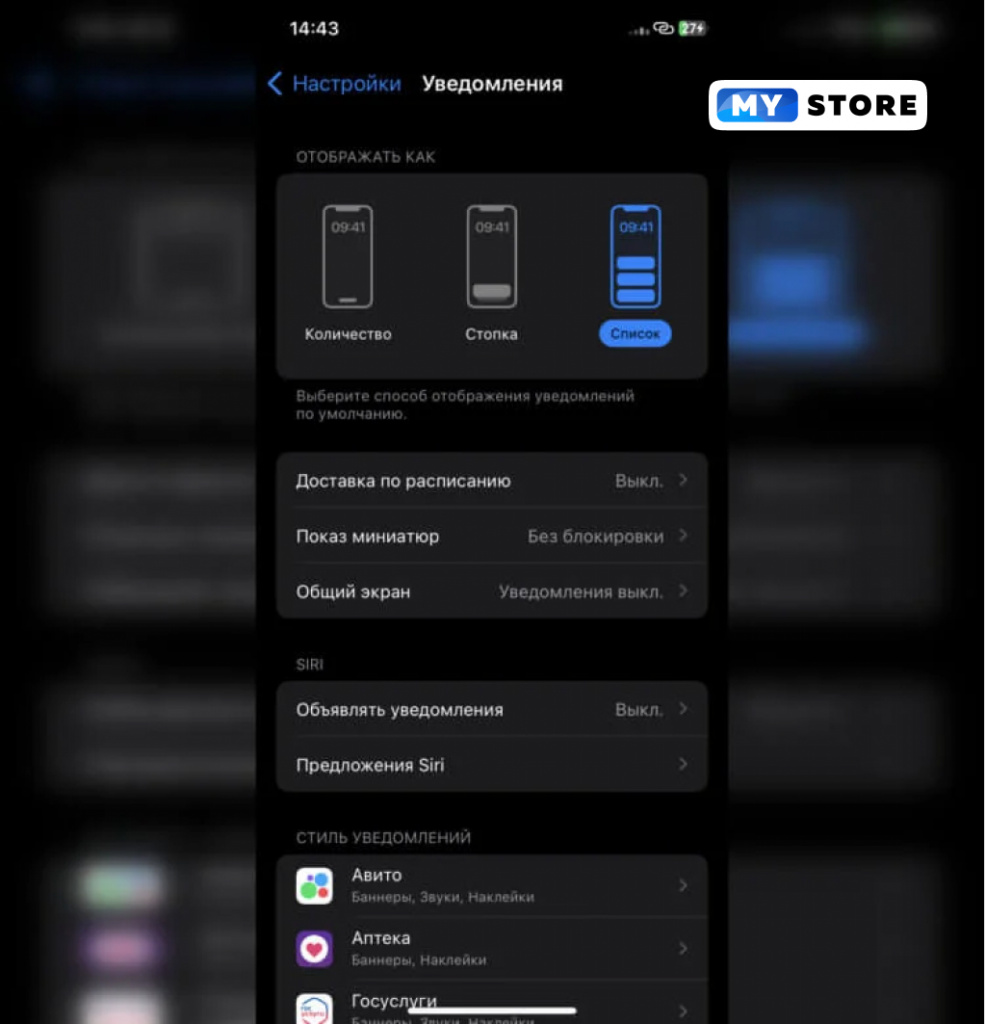
Если приложений много, советую настроить уведомления для каждого из них и отключить ненужные или поставить ограничения на некоторые параметры. Например, некоторые магазины слишком навязчивы при отправке уведомлений о продажах; я ограничил такие программы и отключил их уведомления на экране блокировки. Эта функция поможет вам освободить экран телефона от всех этих надоедливых уведомлений. При необходимости вы можете в любой момент просто смахнуть центр уведомлений, чтобы просмотреть их без помех.
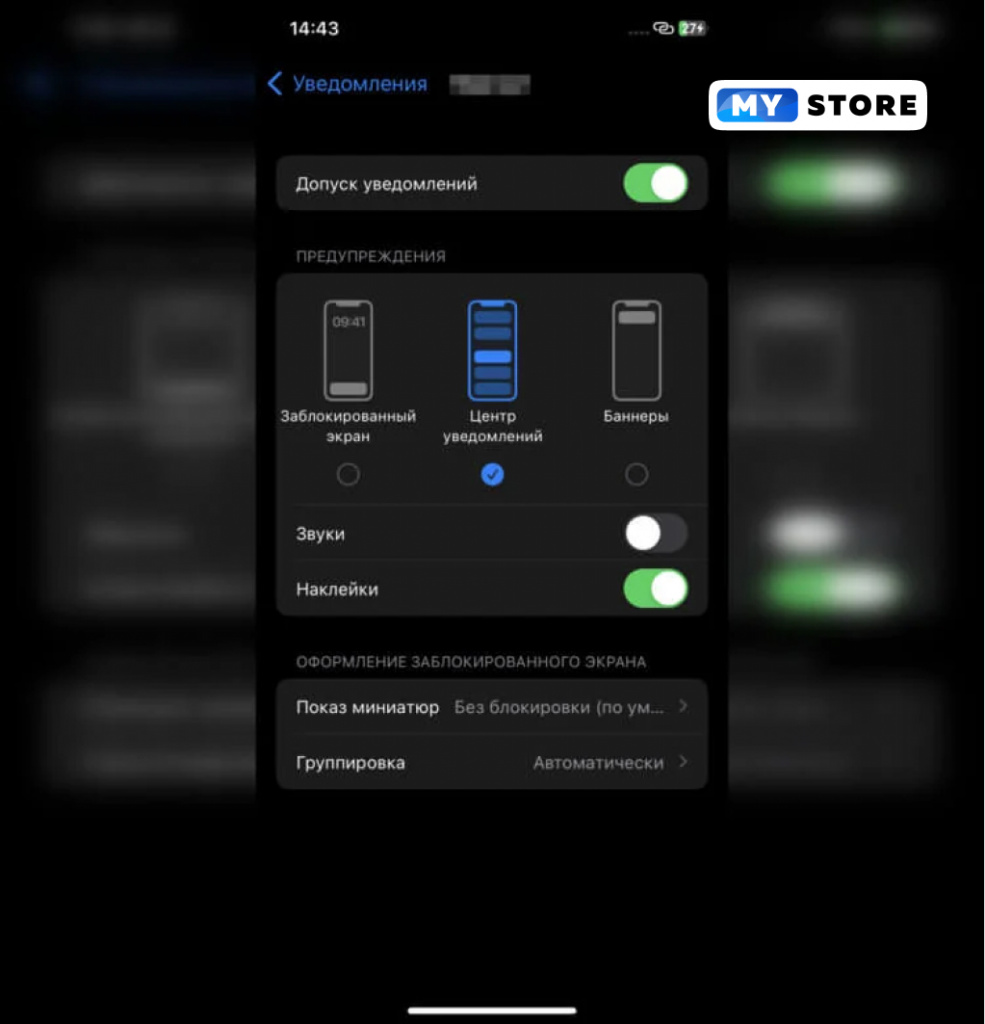
Многие люди позволяют своим уведомлениям оставаться неизменными, не обращая на них внимания, чтобы потом сожалеть об их огромном количестве; не откладывайте это на потом и уделите время настройке — это приведет к улучшению работы с iphone!